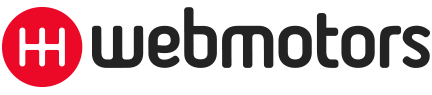Integração Estoque Site
A API de Estoque Site Webmotors consiste na possiblidade de um parceiro ter acesso ao estoque originado pelo Cockpit Webmotors.
Através dessa API, terá a possibilidade de disponibilizar o estoque gerido pelo integrador em seu site.
Obs.: Qualquer dúvida ou problema será esclarecido através do canal de Suporte.
Registre-se no Portal de Desenvolvedores da Webmotors
É simples, faça seu registro de usuário na página Cadastre-se.
Crie a sua APP
Após ter se registrado no portal, registre seu aplicativo na área logada para obter seu Client ID e Client Secret no menu APPs, através do botão Cadastrar Nova APP.
Preencha os dados de sua APP e selecione a API: WEBMOTORS API SITE 1.0
Preencha os dados de sua APP e selecione a API: WEBMOTORS API SITE 1.0
Homologação
A utilização da API Site está condicionada a contratação de produto específico para este fim. Antes de iniciar a integração, o lojista deve entrar em contato com o representante da área comercial responsável pelo seu atendimento e solicitar a aquisição do produto API Site.
Após a criação de sua APP, gentileza abrir um chamado na seção Suporte para liberação de acesso às APIs no ambiente de homologação.
Para mais informações sobre autenticação clique aqui.
Utilize a seguinte URL para acessar nosso ambiente de homologação:
https://hlg-webmotors.sensedia.com/oauth/v1/access-token
Para efetuar a autenticação utilize os parâmetros: "username", "password", "integracaosite: true" e "grant_type: password".
Exemplo body:
{"username":"site@webmotors.com.br",
"password":"teste123",
"integracaosite":"true",
"grant_type":"password"}
Os códigos de retorno são baseados nos códigos HTTP.
O ambiente de homologação está disponível para utilização de segunda à sexta-feira, das 08hrs até 20hrs. O ambiente fica indisponível durante os finais de semana e feriados nacionais.
Somente após a homologação aprovada, a aplicação estará disponível para integração com os clientes em ambiente produtivo.
IMPORTANTE: Os acessos ao ambiente de testes/homologação da Webmotors serão revogados após 90 dias corridos ou quando a integração desenvolvida for aprovada e promovida para ambiente produtivo (o que ocorrer primeiro). O prazo para expiração dos acessos é calculado a partir da data de liberação das credenciais para testes.
Após a criação de sua APP, gentileza abrir um chamado na seção Suporte para liberação de acesso às APIs no ambiente de homologação.
Para mais informações sobre autenticação clique aqui.
Utilize a seguinte URL para acessar nosso ambiente de homologação:
https://hlg-webmotors.sensedia.com/oauth/v1/access-token
Para efetuar a autenticação utilize os parâmetros: "username", "password", "integracaosite: true" e "grant_type: password".
Exemplo body:
{"username":"site@webmotors.com.br",
"password":"teste123",
"integracaosite":"true",
"grant_type":"password"}
Os códigos de retorno são baseados nos códigos HTTP.
O ambiente de homologação está disponível para utilização de segunda à sexta-feira, das 08hrs até 20hrs. O ambiente fica indisponível durante os finais de semana e feriados nacionais.
Somente após a homologação aprovada, a aplicação estará disponível para integração com os clientes em ambiente produtivo.
IMPORTANTE: Os acessos ao ambiente de testes/homologação da Webmotors serão revogados após 90 dias corridos ou quando a integração desenvolvida for aprovada e promovida para ambiente produtivo (o que ocorrer primeiro). O prazo para expiração dos acessos é calculado a partir da data de liberação das credenciais para testes.
Desenvolvimento da Aplicação
Após obter sua autenticação, acesse nossa documentação para iniciar o desenvolvimento:
https://portal-webmotors.sensedia.com/api-portal/swagger/webmotors-api-site/
Com os dados acima você poderá utilizar todos os métodos disponíveis na API de Estoque Site Webmotors.
https://portal-webmotors.sensedia.com/api-portal/swagger/webmotors-api-site/
Com os dados acima você poderá utilizar todos os métodos disponíveis na API de Estoque Site Webmotors.
Veja exemplos
Baixe a Collection do Postman clicando aqui.
Ativação da integração no Cockpit
Para consumir os dados de estoque de um determinado cliente, é preciso realizar os seguintes passos:
• O lojista deverá criar um usuário na Plataforma do Revendedor do tipo "Site" para o desenvolvedor;
• Após a criação deste usuário, o desenvolvedor deverá útilizá-lo para a autenticação na API.
• O lojista deverá criar um usuário na Plataforma do Revendedor do tipo "Site" para o desenvolvedor;
• Após a criação deste usuário, o desenvolvedor deverá útilizá-lo para a autenticação na API.
Principais Erros
a) 401 - Unauthorized
Causa provável:
- Usuário de Integração Inválido:
A autenticação na API Site da Webmotors deve ser realizada com um usuário “Tipo Site” cadastrado pelo lojista no Cockpit Estoque (https://www.cockpit.com.br/inventory/php/perfil/dados-acesso).
Através desta opção também é possível redefinir a senha.
Ao acionar o Suporte Técnico Webmotors, certifique-se de que os dados informados (e-mail e senha) estão corretos.
b) Listagem de estoque vazia
Causa provável:
- Lojista não solicitou a publicação de veículos no Site Institucional via Cockpit:
Sempre que o lojista solicita via Cockpit a publicação de um veículo no Site Institucional, os dados do veículo ficam disponíveis para consulta nesta listagem.
Caso a listagem retorne vazia, isto pode significar que o lojista não solicitou nenhuma publicação.
Ao acionar o Suporte Técnico Webmotors, certifique-se de que alguma ação tenha sido executada através do botão de captura no Cockpit Estoque, conforme demonstrado abaixo:
c) Preço do veículo zerado no site
Causa provável:- O Lojista não definiu no cadastro do Veículo, a forma como o Preço deve ser exibido no Site.
Verificar se a opção “Definir preço no site da loja” na edição do veículo está desativada. Para que o preço do veículo seja exibido no Site, é necessário que esta seja ativada, conforme demonstrado abaixo:
d) Anúncio destaque não é exibido
Causa provável:- O Lojista não habilitou no cadastro do Veículo, a opção “Exibir como destaque no site”.
Ao acionar o Suporte Técnico Webmotors, verifique as configurações para publicação no site Institucional:
e) Lead não disponível no CRM WebMotors
Causa provável:- O PARTNER_id informado na requisição de Inclusão de Lead não corresponde ao ID do Lojista.
Para obter o PARTNER_ID correto, consulte a listagem de estoque: